In dit artikel wordt beschreven hoe u het probleem oplost waarbij Netwerk inspecteren de volgende melding weergeeft:
- Aangevallen door DoublePulsar
Dat is een zeer ernstig probleem en we raden sterk aan het onmiddellijk op te lossen.
Beschrijving
Als u bovenstaande melding ziet na het uitvoeren van een scanbewerking in Netwerk inspecteren:
Uw pc is op afstand gekaapt via een DoublePulsar-aanval. Er is een gevaarlijke achterdeur geïnstalleerd op uw computer die aanvallers kunnen gebruiken om de beveiliging van uw computer te omzeilen en zich ongemerkt toegang te verschaffen tot uw systeem. Als aanvallers toegang hebben tot het systeem, kunnen ze malware installeren of uw persoonlijke gegevens stelen. Dat maakt u zeer kwetsbaar voor verdere malwareaanvallen, onder meer door de ransomware WannaCry.
Raadpleeg het gedeelte Details voor meer informatie over dit probleem.
Oplossing
Om de achterdeur DoublePulsar te verwijderen van uw computer en verdere malwareaanvallen te voorkomen, installeert u de beveiligingsupdate MS17-010 van Microsoft Windows door de exacte instructies in het gedeelte in kwestie hieronder uit te voeren.
Volg onderstaande stappen op de kwetsbare computer waarop Windows 10 wordt uitgevoerd:
- Start de pc opnieuw.
- Klik op de knop
 Start van Windows en selecteer
Start van Windows en selecteer  Instellingen (het pictogram in de vorm van een tandwiel).
Instellingen (het pictogram in de vorm van een tandwiel). - Ga naar Bijwerken en beveiliging ▸ Windows Update ▸ Naar updates zoeken.
- Installeer eventuele beschikbare updates.
Voer na installatie van de beschikbare updates een Netwerk inspecteren scanbewerking uit in AVG AntiVirus om te bevestigen dat uw pc niet meer kwetsbaar is.
Als bovenstaande stappen niets uithalen, kunt u onderstaande alternatieve oplossingen proberen.
Andere oplossingen
- Raadpleeg het volgende artikel van Microsoft Ondersteuning voor meer informatie over het bijwerken van Windows 10:
- Gebruik de Windows 10 Update-assistent.
- Als u de update niet kunt installeren, kunt u dit probleem alleen oplossen door versie 1 van het SMB-protocol van de Windows-service voor bestandsdeling uit te schakelen. Raadpleeg het volgende Microsoft-artikel voor meer informatie over het uitschakelen van SMB1:
Volg onderstaande stappen op de kwetsbare computer waarop Windows 8 wordt uitgevoerd:
- Klik op de relevante koppeling hieronder om het Microsoft Download Center te openen en de beveiligingsupdate te downloaden op uw bureaublad op te slaan:
- Verbreek de netwerkverbinding voor uw pc door de netwerkkabel te verwijderen of wifi uit te schakelen. Start de pc vervolgens opnieuw.
Het is van essentieel belang dat u eerst de netwerkverbinding verbreekt en daarna uw computer opnieuw start. Anders wordt de DoublePulsar-achterdeur mogelijk niet goed verwijderd.
- Wanneer de pc opnieuw is gestart, voert u het installatieprogramma uit dat u in stap 1 op het bureaublad hebt opgeslagen.
- Start de pc opnieuw om de installatie te voltooien.
- Herstel de netwerkverbinding.
Voer na installatie van de update een Netwerk inspecteren scanbewerking uit in AVG AntiVirus om te bevestigen dat uw pc niet meer kwetsbaar is.
Als bovenstaande stappen niets uithalen, kunt u onderstaande alternatieve oplossingen proberen.
Andere oplossingen
- Windows handmatig bijwerken via Windows Update:
- Start de pc opnieuw.
- Druk op de
 Win
Win- minteken rechtsonder op het scherm om de menuopties van Windows te openen. - Go to Instellingen ▸ Pc-instellingen wijzigen ▸ Windows Update ▸ Nu naar updates zoeken.
- Voer na installatie van beschikbare updates een Netwerk inspecteren scanbewerking uit in AVG AntiVirus om te bevestigen dat uw pc niet meer kwetsbaar is.
- Als u de update niet kunt installeren, kunt u dit probleem alleen oplossen door versie 1 van het SMB-protocol van de Windows-service voor bestandsdeling uit te schakelen. Raadpleeg het volgende Microsoft-artikel voor meer informatie over het uitschakelen van SMB1:
Volg onderstaande stappen op de kwetsbare computer waarop Windows 7 wordt uitgevoerd:
- Klik op de koppeling hieronder om de Microsoft Update-catalogus te openen en de beveiligingsupdate te downloaden en op uw bureaublad op te slaan:
- Verbreek de netwerkverbinding voor uw pc door de netwerkkabel te verwijderen of wifi uit te schakelen. Start de pc vervolgens opnieuw.
Het is van essentieel belang dat u eerst de netwerkverbinding verbreekt en daarna uw computer opnieuw start. Anders wordt de DoublePulsar-achterdeur mogelijk niet goed verwijderd.
- Wanneer de pc opnieuw is gestart, voert u het installatieprogramma uit dat u in stap 1 op het bureaublad hebt opgeslagen.
- Start de pc opnieuw om de installatie te voltooien.
- Herstel de netwerkverbinding.
Voer na installatie van de update een Netwerk inspecteren scanbewerking uit in AVG AntiVirus om te bevestigen dat uw pc niet meer kwetsbaar is.
Als bovenstaande stappen niets uithalen, kunt u onderstaande alternatieve oplossingen proberen.
Andere oplossingen
- Windows handmatig bijwerken via Windows Update:
- Start de pc opnieuw.
- Klik op de knop
 Start van Windows en selecteer Configuratiescherm.
Start van Windows en selecteer Configuratiescherm. - Ga naar Systeem en beveiliging ▸ Windows Update ▸ Naar updates zoeken.
- Voer na installatie van beschikbare updates een Netwerk inspecteren scanbewerking uit in AVG AntiVirus om te bevestigen dat uw pc niet meer kwetsbaar is.
- Als u de update niet kunt installeren, kunt u dit probleem alleen oplossen door versie 1 van het SMB-protocol van de Windows-service voor bestandsdeling uit te schakelen. Raadpleeg het volgende Microsoft-artikel voor meer informatie over het uitschakelen van SMB1:
Volg onderstaande stappen op de kwetsbare computer waarop Windows Vista wordt uitgevoerd:
- Klik op de koppeling hieronder om de Microsoft Update-catalogus te openen en de beveiligingsupdate te downloaden en op uw bureaublad op te slaan:
- Verbreek de netwerkverbinding voor uw pc door de netwerkkabel te verwijderen of wifi uit te schakelen. Start de pc vervolgens opnieuw.
Het is van essentieel belang dat u eerst de netwerkverbinding verbreekt en daarna uw computer opnieuw start. Anders wordt de DoublePulsar-achterdeur mogelijk niet goed verwijderd.
- Wanneer de pc opnieuw is gestart, voert u het installatieprogramma uit dat u in stap 1 op het bureaublad hebt opgeslagen.
- Start de pc opnieuw om de installatie te voltooien.
- Herstel de netwerkverbinding.
Voer na installatie van de update een Netwerk inspecteren scanbewerking uit in AVG AntiVirus om te bevestigen dat uw pc niet meer kwetsbaar is.
Als bovenstaande stappen niets uithalen, kunt u onderstaande alternatieve oplossingen proberen.
Andere oplossingen
- Windows handmatig bijwerken via Windows Update:
- Start de pc opnieuw.
- Klik op de knop
 Start van Windows en selecteer Configuratiescherm.
Start van Windows en selecteer Configuratiescherm. - Ga naar Beveiliging ▸ Systeem en beveiliging ▸ Windows Update ▸ Naar updates zoeken.
- Voer na installatie van beschikbare updates een Netwerk inspecteren scanbewerking uit in AVG AntiVirus om te bevestigen dat uw pc niet meer kwetsbaar is.
- Als u de update niet kunt installeren, kunt u dit probleem alleen oplossen door versie 1 van het SMB-protocol van de Windows-service voor bestandsdeling uit te schakelen. Raadpleeg het volgende Microsoft-artikel voor meer informatie over het uitschakelen van SMB1:
Volg onderstaande stappen op de kwetsbare computer waarop Windows XP uitgevoerd:
- Klik op de koppeling hieronder om het Microsoft Download Center te openen en de beveiligingsupdate te downloaden op uw bureaublad op te slaan:
- Verbreek de netwerkverbinding voor uw pc door de netwerkkabel te verwijderen of wifi uit te schakelen. Start de pc vervolgens opnieuw.
Het is van essentieel belang dat u eerst de netwerkverbinding verbreekt en daarna uw computer opnieuw start. Anders wordt de DoublePulsar-achterdeur mogelijk niet goed verwijderd.
- Wanneer de pc opnieuw is gestart, voert u het installatieprogramma uit dat u in stap 1 op het bureaublad hebt opgeslagen.
- Start de pc opnieuw om de installatie te voltooien.
- Herstel de netwerkverbinding.
Voer na installatie van de update een Netwerk inspecteren scanbewerking uit in AVG AntiVirus om te bevestigen dat uw pc niet meer kwetsbaar is.
Als u de update niet kunt installeren, kunt u dit probleem alleen oplossen door versie 1 van het SMB-protocol van de Windows-service voor bestandsdeling uit te schakelen. Raadpleeg het volgende Microsoft-artikel voor meer informatie over het uitschakelen van SMB1:
Details
Uw computer is gekaapt omdat er een verouderde versie van de Windows-service voor bestands- en printerdeling (SMB) wordt uitgevoerd die de ernstige kwetsbaarheid EternalBlue bevat. EternalBlue is een bekende kwetsbaarheid die aanvallers in staat stelt op afstand verbinding te maken met uw computer en schadelijke code uit te voeren. Op de getroffen computer kon een aanvaller de specifieke code uitvoeren waarmee de gevaarlijke achterdeur DoublePulsar wordt geïnstalleerd.
Omdat de exploitcode van DoublePulsar al aanwezig is op uw systeem, bent u zeer kwetsbaar voor verdere malwareaanvallen. Op 12 mei 2017 werd de DoublePulsar-achterdeur samen met EternalBlue gebruikt door de ransomwareworm WannaCry om duizenden computers over de hele wereld te infecteren.
De EternalBlue-kwetsbaarheid betreft de eerste versie van het SMB-protocol (meestal bekend als SMBv1). In SMBv2 en latere versies, beschikbaar vanaf Windows 7, komt deze kwetsbaarheid niet voor. Maar zelfs nieuwere versies van Windows zijn nog voorzien van SMBv1-ondersteuning. Daarom moet u de beveiligingsupdate MS17-010 mogelijk ook uitvoeren op nieuwere systemen of in elk geval SMBv1 uitschakelen.
Volg de instructies in het gedeelte Oplossing om de DoublePulsar-achterdeur te verwijderen en te voorkomen dat WannaCry en andere soortgelijke dreigingen uw pc nogmaals infecteren.
Verdere aanbevelingen
Als AVG AntiVirus niet is geïnstalleerd op de getroffen pc, kan er al malware zijn geplaatst via de DoublePulsar-achterdeur. Installeer indien mogelijk AVG AntiVirus Free op de getroffen pc en voer een Opstartscan uit om eventuele malware te verwijderen.
AVG AntiVirus biedt geen ondersteuning voor Windows Vista of Windows XP. Als een van deze besturingssystemen draait op de getroffen pc, is het raadzaam om naar een nieuwere versie van Windows te upgraden.
- AVG Internet Security 22.x voor Windows
- AVG AntiVirus Free 22.x voor Windows
- Microsoft Windows 11 Home / Pro / Enterprise / Education
- Microsoft Windows 10 Home / Pro / Enterprise / Education – 32-/64-bits
- Microsoft Windows 8.x / Pro / Enterprise – 32-/64-bits
- Microsoft Windows 8 / Pro / Enterprise – 32-/64-bits
- Microsoft Windows 7 Home Basic / Home Premium / Professional / Enterprise / Ultimate – Service Pack 1 met Convenient Rollup Update, 32 / 64-bit